
Słuchawki douszne Sony WF-1000XM4 to najnowsze modele z najwyższej klasy bezprzewodowych słuchawek dousznych z redukcją szumów. Chwalone za jakość dźwięku i funkcje, dorównują popularnym modelom, takim jak Apple AirPods Pro i seria Bose QuietComfort. Dzięki przeprojektowanemu i ulepszonemu etui ładującemu, ulepszonemu procesorowi dźwięku i reputacji jednych z najlepszych w ofercie bezprzewodowych słuchawek dousznych firmy Sony, nic dziwnego, że użytkownicy chcą w pełni wykorzystać te słuchawki, łącząc je z różnymi urządzeniami. Sprawdź nasze How-To Poradnik dotyczący parowania Sony WF-1000XM4 ze wszystkimi urządzeniami!

Parowanie z telefonami i tabletami z systemem Android:
Parowanie słuchawek Sony WF-1000XM4 z urządzeniami z systemem Android jest dziecinnie proste. Niezależnie od tego, czy korzystasz z telefonu, czy tabletu, wykonaj te proste kroki, aby bezproblemowo cieszyć się dźwiękiem najwyższej klasy, niezależnie od marki i wersji Androida, z której korzystasz.
- Upewnij się, że urządzenie z systemem Android i słuchawki douszne znajdują się w odległości nie większej niż 1 metr (3 stopy) od siebie.
- Otwórz etui ładujące i wyjmij wkładki douszne.
- Na urządzeniu z Androidem przesuń palcem od góry ekranu w dół, dotknij kafelka Bluetooth i wybierz „Sparuj nowe urządzenie”.
- Z listy dostępnych urządzeń wybierz „WF-1000XM4”. Jeśli pojawi się monit o podanie hasła, wpisz „0000”.
- Po sparowaniu usłyszysz komunikat „Bluetooth połączony”.

Parowanie z telefonami z systemem Android za pomocą szybkiego parowania Google
Google Fast Pair rewolucjonizuje sposób, w jaki użytkownicy Androida łączą się ze swoimi urządzeniami audio. Jeśli korzystasz z urządzenia z systemem Android w wersji 6.0 lub nowszej, parowanie słuchawek Sony WF-1000XM4 jest niezwykle intuicyjne. Wystarczy otworzyć w pobliżu etui ładujące słuchawki douszne, a na urządzeniu natychmiast pojawi się powiadomienie o szybkim parowaniu.
Pojedyncze dotknięcie tego powiadomienia inicjuje proces parowania. Aby poprawić wrażenia i skorzystać z bardziej zaawansowanych funkcji, możesz także zostać przekierowany do pobrania aplikacji Sony | Aplikacja do podłączenia słuchawek. Pozwala to użytkownikom dostosować ustawienia, zapewniając zoptymalizowane wrażenia słuchowe dostosowane do indywidualnych preferencji.
Parowanie z iPhonem i iPadem:
Podłączanie słuchawek dousznych Sony WF-1000XM4 z iPhonem lub iPadem jest bez szwu. Wykonując kilka prostych kroków, możesz szybko połączyć słuchawki douszne i odblokować ulepszone funkcje za pomocą przycisku Sony | Aplikacja Chargers Connect zapewniająca doskonałe wrażenia słuchowe.
- Otwórz etui z funkcją ładowania i włóż słuchawki do uszu.
- Przejdź do opcji Ustawienia > Bluetooth na urządzeniu Apple i włącz Bluetooth.
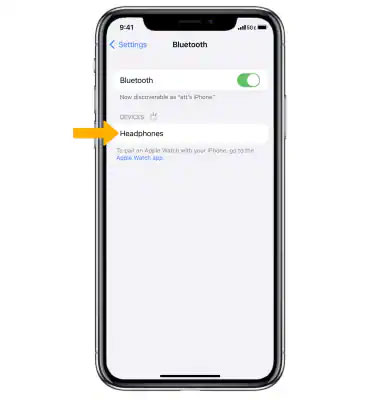
- Wybierz z listy „WF-1000XM4”. Jeśli zostaniesz poproszony o podanie kodu PIN, wpisz „0000”.
- Po podłączeniu zaleca się pobranie pliku Sony | Aplikacja Listens Connect ze sklepu App Store zapewniająca ulepszone funkcje.
Parowanie z komputerami stacjonarnymi i laptopami z systemem Windows:
Bez wysiłku podłącz słuchawki douszne Sony WF-1000XM4 do komputerów stacjonarnych i laptopów z systemem Windows. Wykonaj te proste kroki, aby zanurzyć się w dźwięku najwyższej jakości, niezależnie od tego, czy słuchasz muzyki, czy uczestniczysz w wirtualnej konferencji na platformie Windows.
- Otwórz etui z funkcją ładowania i załóż słuchawki douszne.
- Wybierz Ustawienia > Urządzenia na swoim urządzeniu z systemem Windows.
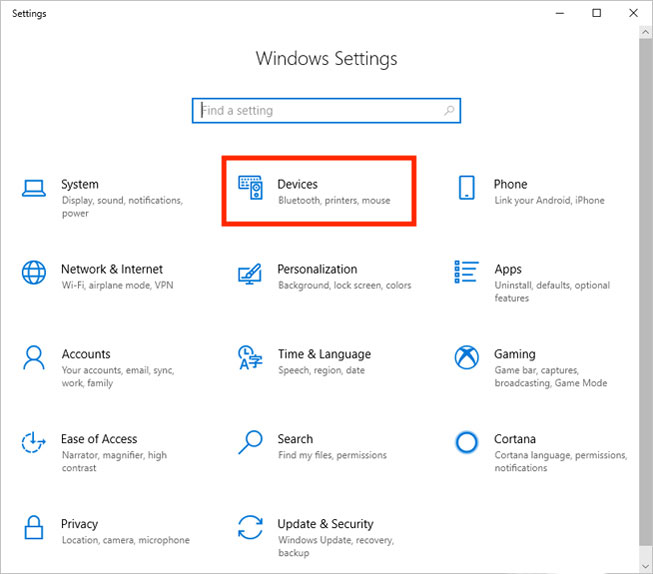
- Włącz Bluetooth i wybierz „Dodaj Bluetooth lub inne urządzenie”.
- Wybierz „WF-1000XM4” z listy, aby zakończyć parowanie.
Szybka para dla systemu Windows:
Swift Pair upraszcza proces parowania dla użytkowników systemu Windows. Wyłącznie w systemie Windows 10 (wersja 1803 lub nowsza) ta funkcja przyspiesza czas połączenia. Po aktywacji w ustawieniach Bluetooth słuchawki po wyjęciu z etui wyświetlają powiadomienie. Po prostu kliknij „Połącz”, aby cieszyć się bezproblemowym i płynnym dźwiękiem.
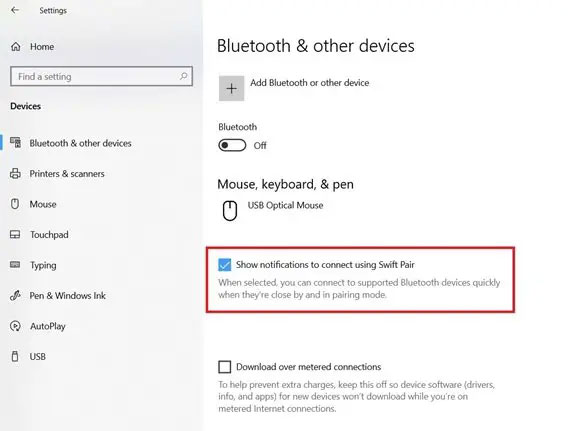
Parowanie z komputerem Mac:
Dla użytkowników komputerów Mac z systemem macOS 10.14 Mojave lub nowszym parowanie słuchawek „WF-1000XM4” jest proste. Po prostu otwórz etui, załóż słuchawki i przejdź w Preferencjach systemowych do Bluetooth. Wybierz słuchawki z listy, aby cieszyć się płynnym dźwiękiem.
- Upewnij się, że masz system macOS 10.14 Mojave lub nowszy.
- Otwórz etui z funkcją ładowania i załóż słuchawki.
- Z menu Apple przejdź do Preferencji systemowych > Bluetooth i włącz go.
- Wybierz „WF-1000XM4” z listy, aby się połączyć.
Parowanie z Chromebookami:
Dla użytkowników Chromebooków parowanie słuchawek „WF-1000XM4” jest dziecinnie proste. Po prostu otwórz etui ładujące, załóż je i aktywuj Bluetooth za pomocą panelu szybkich ustawień. Po zakończeniu wybierz słuchawki douszne z listy urządzeń, aby uzyskać natychmiastowe połączenie.
- Otwórz etui ładujące słuchawki douszne i włóż je do uszu.
- Na Chromebooku otwórz panel szybkich ustawień i włącz Bluetooth.
- Z listy dostępnych urządzeń wybierz „WF-1000XM4”.
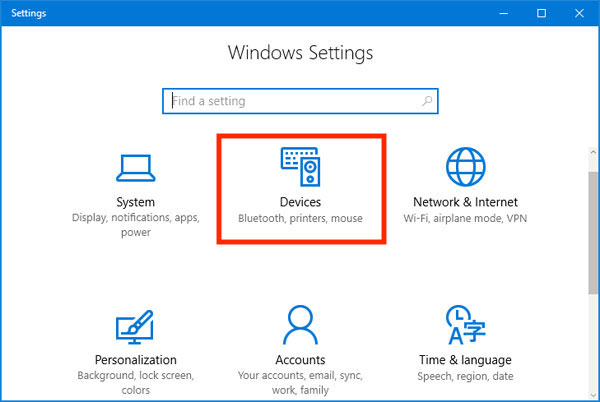
Podłączanie do Nintendo Switch:
Wskoczenie w wciągającą rozgrywkę na konsoli Nintendo Switch za pomocą słuchawek „WF-1000XM4” jest proste. Zanim zaczniesz grać, upewnij się, że Twoja konsola jest zaktualizowana. Następnie wystarczy szybki dostęp do ustawień Bluetooth Audio, aby w mgnieniu oka sparować urządzenie i przygotować się do gry. Wykonaj następujące kroki:
- Upewnij się, że Twój Switch został zaktualizowany do najnowszej wersji oprogramowania.
- Przejdź do opcji Ustawienia systemowe > Dźwięk Bluetooth, a następnie wybierz opcję „Dodaj urządzenie”.
- Wybierz „WF-1000XM4” z listy skanowania, aby sparować.
Parowanie z Androidem TV:
Popraw jakość korzystania z Android TV, łącząc go ze słuchawkami dousznymi „WF-1000XM4”. Wystarczy zagłębić się w ustawienia, wykonać prosty proces parowania akcesoriów, a wkrótce zanurzysz się w wysokiej jakości dźwięku z telewizora.
- Otwórz ikonę Ustawienia lub Profil na urządzeniu z systemem Android TV.
- Przejdź do opcji „Pilot i akcesoria” > „Sparuj pilota lub akcesorium”.
- Wybierz „WF-1000XM4” z listy, aby rozpocząć parowanie.
Parowanie z Apple TV:
Popraw jakość dźwięku w Apple TV, bezproblemowo parując słuchawki douszne „WF-1000XM4”. Zanurz się w ustawieniach, podążaj ścieżką Bluetooth i ciesz się lepszymi wrażeniami dźwiękowymi.
- Otwórz etui ładujące słuchawki douszne i załóż je.
- Na Apple TV wybierz Ustawienia > Pilot i urządzenia > Bluetooth.
- Wybierz „WF-1000XM4” z listy, aby sparować.
Inne ciekawe artykuły:
- 10 najwyższych ścian na świecie
- Co oznacza TFW na iPhonie
- Jak ustawić szachownicę (przewodnik i film krok po kroku)
- Jak naprawić problem „Termostat Nest nie ładuje się lub jest rozładowany akumulator”.
- Jak oglądać kanał telewizyjny Court w telewizji?
- Czy Whoop 4.0 jest wodoodporny?
- Jak ustawić alarm w Apple Watch?
Sekcja często zadawanych pytań: Słuchawki douszne Sony WF-1000XM4
Jak sparować urządzenie Sony WF-1000XM4 ze smartfonem?
Po prostu otwórz etui ładujące słuchawki douszne w pobliżu smartfona. Jeśli masz kompatybilne urządzenie, powinno pojawić się powiadomienie o parowaniu. Stuknij, aby się połączyć, i postępuj zgodnie z kolejnymi instrukcjami wyświetlanymi na ekranie.
Czy mogę podłączyć WF-1000XM4 do komputera przez Bluetooth?
Absolutnie! Otwórz etui ładujące słuchawki douszne, aktywuj Bluetooth na swoim komputerze i wybierz „WF-1000XM4” z listy dostępnych urządzeń, aby nawiązać połączenie.
Czy są jakieś specjalne kroki, aby sparować WF-1000XM4 z laptopem?
Proces jest prosty: otwórz etui ładujące, włącz Bluetooth w swoim laptopie i wybierz „WF-1000XM4” z dostępnych urządzeń. Aby zapewnić optymalne parowanie, upewnij się, że słuchawki douszne i laptop znajdują się blisko siebie.
Jak mogę połączyć Sony WF-1000XM4 z moim inteligentnym telewizorem?
Przejdź do sekcji ustawień Bluetooth lub parowania akcesoriów w telewizorze Smart TV. Po otwarciu etui słuchawek wyszukaj dostępne urządzenia i wybierz z listy „WF-1000XM4”.
Czy Sony WF-1000XM4 można podłączyć do wielu urządzeń jednocześnie?
Sony WF-1000XM4 obsługuje połączenie z jednym urządzeniem na raz. Jeśli chcesz zmienić urządzenie, najpierw odłącz się od bieżącego urządzenia, a następnie sparuj z nowym.
Co powinienem zrobić, jeśli mój WF-1000XM4 nie chce się sparować z moim urządzeniem?
Upewnij się, że oba urządzenia mają aktywowaną funkcję Bluetooth i znajdują się blisko siebie. Jeśli nadal występują problemy, rozważ zresetowanie ustawień Bluetooth słuchawek lub sprawdzenie, czy na urządzeniu są dostępne aktualizacje oprogramowania.
Czy dostępna jest dedykowana aplikacja do słuchawek WF-1000XM4, która pomaga w parowaniu?
Tak, Sony oferuje aplikację „Sony | Listens Connect”, która zapewnia ulepszone funkcje i pomaga w parowaniu. Jest dostępna w głównych sklepach z aplikacjami.
Jak zresetować ustawienia Bluetooth w Sony WF-1000XM4?
Przytrzymaj czujniki dotykowe na obu słuchawkach przez około 10 sekund. Komunikat głosowy powiadomi Cię, gdy resetowanie się powiedzie. Następnie możesz spróbować ponownie je sparować.
Czy występują problemy ze zgodnością podczas parowania WF-1000XM4 ze starszymi urządzeniami?
Chociaż WF-1000XM4 został zaprojektowany tak, aby był kompatybilny z wieloma urządzeniami, na starszych urządzeniach z przestarzałym oprogramowaniem mogą wystąpić problemy z połączeniem. Upewnij się, że Bluetooth i oprogramowanie Twojego urządzenia są aktualne.
Wnioski
Słuchawki douszne Sony WF-1000XM4 oferują wszechstronne możliwości parowania z różnymi urządzeniami. Jeśli wystąpią trudności z zainicjowaniem trybu parowania, korzystne może być zapoznanie się z instrukcją lub zwrócenie się o pomoc do firmy Sony. Dostępność Sony | Aplikacja Listens Connect na urządzenia z systemem Android i Apple dodatkowo zwiększa wygodę użytkownika, umożliwiając personalizację i optymalizację ustawień dźwięku.






Dodaj komentarz